Chcete ve službě TikTok vědět, kdo sledoval videa, která jste zveřejnili? Chcete vědět, kdo vás tiše sleduje? Pak jste na správném místě, zde je nejpodrobnější průvodce, jak zjistit, kdo si prohlížel váš profil TikTok.
TikTok znovu zavedl výkonnou funkci do svých funkcí a zobrazení profilu. funkce, která byla v tichosti odstraněna z aplikace kolem poloviny roku 2020, je znovu zavedena v únoru 2022, což přivádí TikTokers k šílenství ohledně jejího potenciálního dopadu. Pojďme se ponořit do funkce zobrazení profilu na TikTok, tento příspěvek je kompilací všeho, co chcete vědět.
Nepřehlédněte: Jak změnit uživatelské jméno TikTok, Jak uložit video TikTok bez vodoznaku, Jak upravit titulek TikTok po odeslání.
Co jsou zobrazení profilu TikTok
Zobrazení profilu je volitelná funkce, která umožňuje uživatelům TikTok zobrazit historii všech návštěvníků jejich profilu za posledních 30 dní.TikTok znovu zavedl tuto funkci jako slídící nepřítel, který poskytuje okamžité zabití všem Tiktokerům, kteří chtějí diskrétně vcházet a odcházet. profilů ostatních uživatelů.
Pokud chcete vidět, kdo má přístup k vašemu profilu, musíte také riskovat odhalení vašich podzemních aktivit. Jinými slovy, funkce historie prohlížení profilu na TikTok je obousměrná. Kromě toho máte přístup pouze k informacím souvisejícím s vaším vlastním účtem a data související s ostatními jsou mimo váš dohled, což je citlivé opatření, které vývojáři přijali k zajištění dvojího soukromí.
Jak povolit zobrazení profilu na TikTok
Zobrazení profilu je oficiální statistika TikTok, která počítá, jak dlouho uživatelé sledovali videa, a vidí, jaký obsah si prohlíželi. Pouhými několika klepnutími můžete tuto funkci aktivovat a získat přehled o tom, kdo pozorně sleduje váš profil.
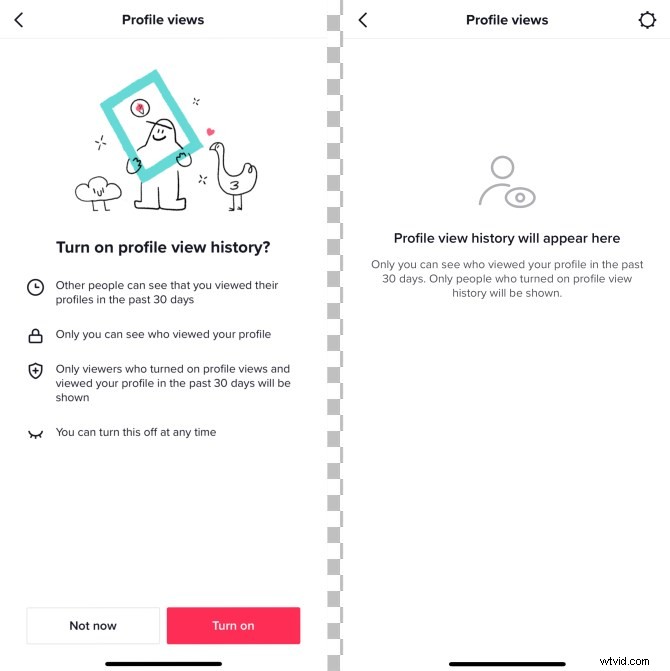
Zapněte zobrazení profilu TikTok
Krok 1. Spusťte TikTok na svém zařízení a poté klepnutím na ikonu profilu přejděte do svého profilu.
Krok 2. Klepněte na ikonu oka umístěnou nalevo od tlačítka třířádkové nabídky.
Krok 3. Klepnutím na Otevřít umožníte profilu zobrazit historii. Budete přesměrováni na stránku obsahující seznam návštěvníků vašeho profilu za posledních 30 dní.
Když aktivujete tuto funkci na TikTok, obdržíte také upozornění do vaší schránky. Pokud na něj kliknete, dostanete se přímo na stránku historie návštěvníků zobrazenou na snímku obrazovky výše.
Zapnutí historie zobrazení profilu znamená, že se váš profil zobrazí také v historii přístupu ostatních uživatelů, kteří povolili stejnou funkci po dobu 30 dnů.
Jak zkontrolovat, kdo si prohlížel váš profil TikTok
Zobrazuje TikTok, kdo si prohlížel váš profil? Ano, jakmile povolíte funkci zobrazení profilu, můžete vidět některé z lidí, kteří si prohlédli váš profil TikTok.
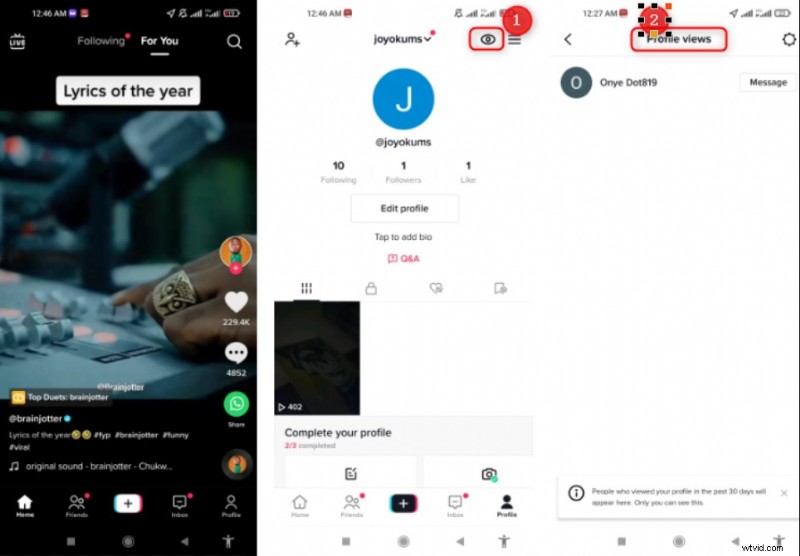
Jak zjistit, kdo si prohlíží váš profil TikTok
Krok 1. Otevřete TikTok a klikněte na profilovou stránku v pravém dolním rohu.
Krok 2. Klikněte na ikonu oka v pravém horním rohu a vyberte Zapnout.
Krok 3. Získáte seznam všech, kteří si prohlíželi váš profil za posledních 30 dní. Na této stránce můžete kliknout na jejich uživatelské jméno pro zobrazení jejich profilu nebo jednoduše kliknout na Sledovat.
- V zobrazeních profilu se zobrazují pouze stejní oprávnění uživatelé.
- Při návštěvě profilů jiných lidí zanecháte přístupové protokoly.
- Autorizaci můžete kdykoli vypnout v nastavení hosta.
Jak zakázat zobrazení profilu na TikTok
Na druhou stranu, pokud nechcete, aby ostatní lidé věděli, že jste přistupovali k jejich profilu, můžete zobrazení profilu kdykoli zcela zakázat, abyste přestali zveřejňovat a přistupovat k informacím souvisejícím s historií přístupu k profilu.
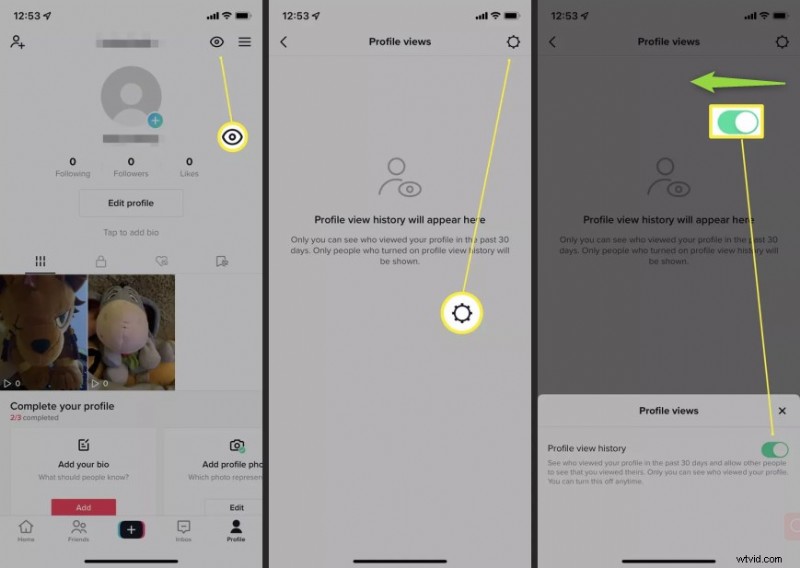
Jak zakázat zobrazení profilu TikTok
Krok 1. Kliknutím na ikonu profilu na TikTok přejděte do svého profilu.
Krok 2. Klikněte na ikonu oka v pravém horním rohu a poté klikněte na ikonu ozubeného kola pro zobrazení možností.
Krok 3. zavřete historii zobrazení profilu a poté klikněte na Zavřít. po dokončení bude nastavení historie profilu obnoveno do původního stavu.
Když zavřete zobrazení profilu, nejen že z vašeho profilu zmizí seznam návštěvníků, ale také váš účet zmizí z protokolů návštěvníků přihlášených do profilů ostatních uživatelů. Pokud však povolíte předčasné obnovení funkce (před uplynutím 30 dnů), znovu se objevíte v seznamu návštěvníků dotčeného účtu.
Často kladené otázky o zobrazení profilu TikTok
Jsou uživatelé upozorněni na zobrazení nových profilů na TikTok?
TikTok neposílá uživatelům žádná soukromá systémová oznámení, když někdo vstoupí do jejich profilu. Jediný způsob, jak sledovat aktivitu návštěvníků, je ručně se přihlašovat na stránku historie zobrazení profilu tak často, jak uznáte za vhodné.
Mohu vypnout funkci zobrazení profilu, abych odstranil svou historii přístupu k profilům jiných lidí?
Když zavřete historii zobrazení profilu, budete ze záznamu odstraněni. To znamená, že zmizíte ze seznamu návštěvníků v profilech jiných lidí a nevidíte, kdo má přístup k vašemu profilu. TikTok vytváří obousměrné zrcadlové zobrazení pomocí funkce historie zobrazení profilu pro spravedlivé rozdělení energie. Pokud plánujete slídit profily jiných lidí a skrýt je, vezměte prosím na vědomí 30denní okno viditelnosti!
Můžete povolit nebo zakázat zobrazení profilu na TikTok více než jednou?
TikTok velkoryse umožňuje neomezený přístup k zobrazení profilu, takže jej můžete používat nebo zneužívat, jak uznáte za vhodné. Chcete-li znovu aktivovat historii zobrazení profilu, ujistěte se, že uplynul 30denní limit historie návštěvníků, než ji znovu zapnete.
Závěr
Pokud chcete vidět, kdo má přístup k vašemu profilu, musíte také riskovat odhalení vašich podzemních aktivit. Jinými slovy, funkce historie prohlížení profilu na TikTok je obousměrná – stejně jako vy můžete přistupovat k profilům návštěvníků profilu, když ji povolíte, pokud přistupujete k jejich profilům, mohou je zobrazit i ostatní.
